CentOS 8 ISO instalācijas attēla lejupielāde
Vispirms no tīmekļa pārlūkprogrammas apmeklējiet CentOS oficiālo vietni. Kad lapa ir ielādēta, noklikšķiniet uz CentOS Linux DVD ISO poga, kā norādīts zemāk redzamajā ekrānuzņēmumā.
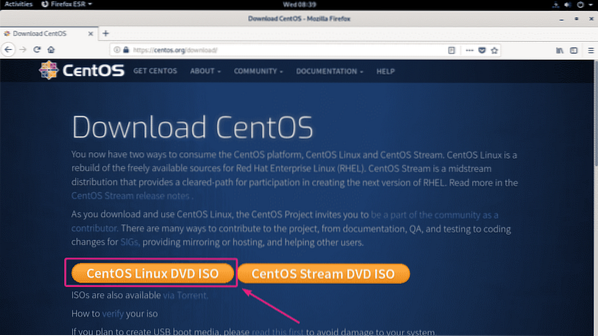
Tagad noklikšķiniet uz spoguļa saites, kas jums ir ģeogrāfiski tuvāka.
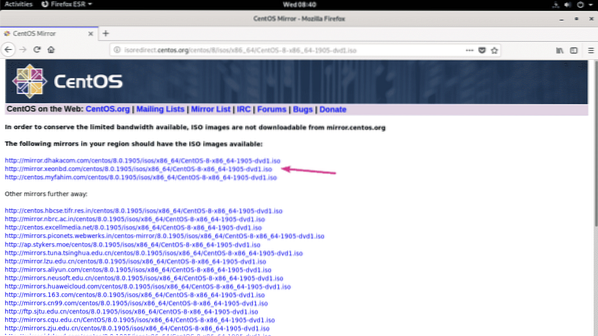
Tagad noklikšķiniet uz Saglabāt failu.
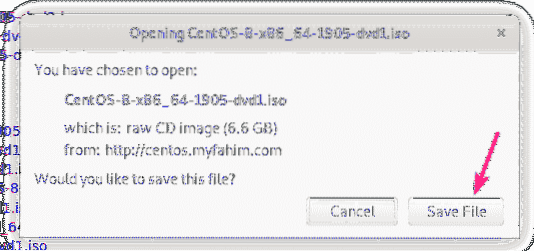
Jūsu pārlūkprogrammai jāsāk lejupielādēt CentOS 8 ISO instalācijas attēls. Var paiet kāds laiks, līdz lejupielāde tiks pabeigta.
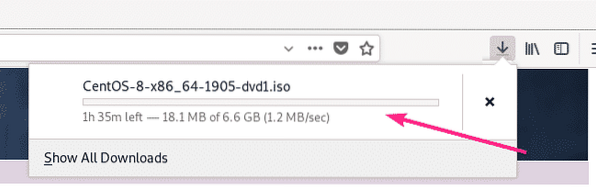
CentOS 8 ISO attēla pārvietošana uz KVM krātuves baseinu:
Kad CentOS 8 ISO attēls ir lejupielādēts, ISO attēls jāpārvieto uz KVM krātuves baseinu, kur parasti glabājat visus savus ISO failus. Manā gadījumā krātuves baseins atrodas ceļā / kvm / iso /.
Kā redzat, CentOS 8 ISO attēls atrodas ~ / Lejupielādes direktorijā.
$ ls -lh ~ / Lejupielādes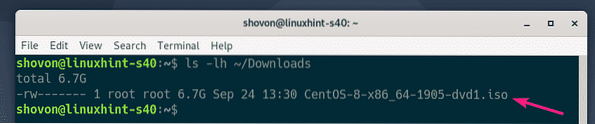
Tagad pārvietojiet CentOS 8 ISO attēlu uz KVM ISO krātuves baseinu (/ kvm / iso manā gadījumā) šādi:
$ sudo mv ~ / Downloads / CentOS-8-x86_64-1905-dvd1.iso / kvm / iso /
Kā redzat, CentOS 8 ISO attēls tiek pārvietots uz KVM ISO krātuves baseinu.

KVM virtuālās mašīnas (VM) izveide, izmantojot Virtual Machine Manager:
Tagad atveriet Virtual Machine Manager. Pēc tam ar peles labo pogu noklikšķiniet uz QEMU / KVM un noklikšķiniet uz Jauns.
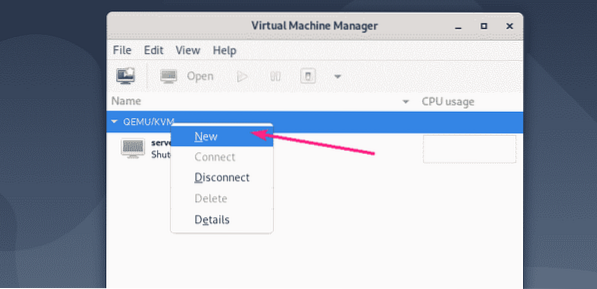
Tagad izvēlieties Vietējie instalācijas datu nesēji (ISO attēls vai CDROM) un noklikšķiniet uz Uz priekšu.
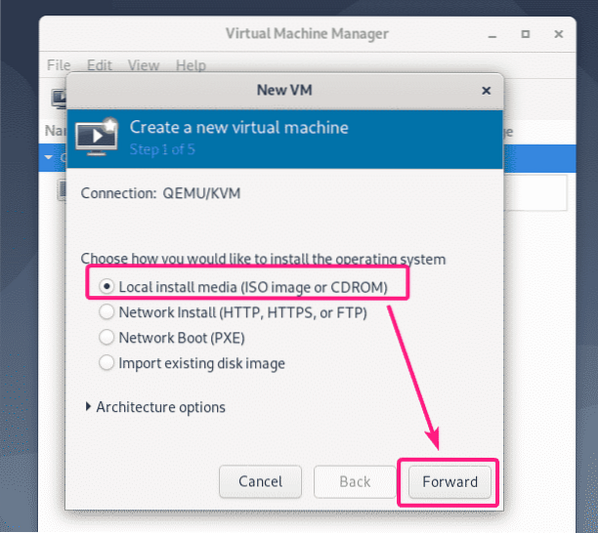
Tagad noklikšķiniet uz Pārlūkot…
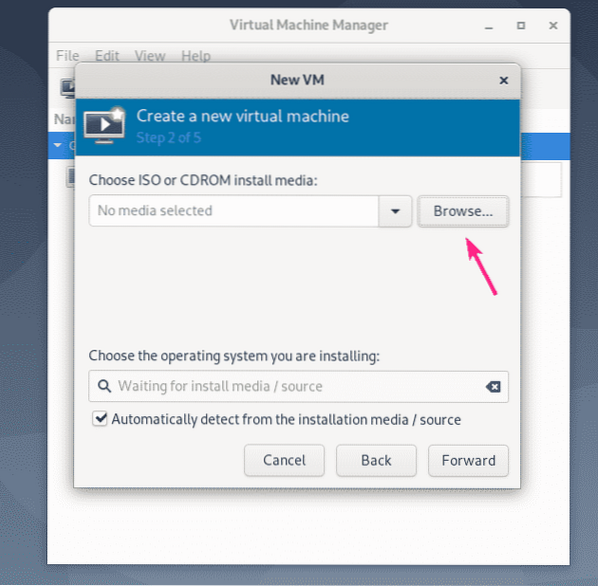
Tagad no ISO krātuves pults atlasiet CentOS 8 ISO attēlu un noklikšķiniet uz Izvēlieties Skaļums.
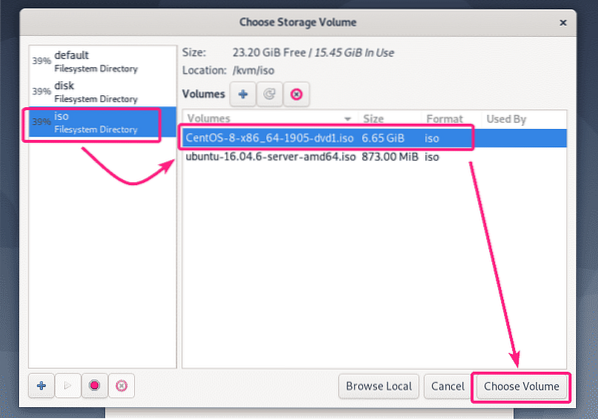
Tagad noņemiet atzīmi Automātiski noteikt no instalācijas datu nesēja / avota, ieraksti sarkana cepure meklēšanas lodziņā un atlasiet Red Hat Enterprise Linux 8.0 (rhel8.0) no saraksta.
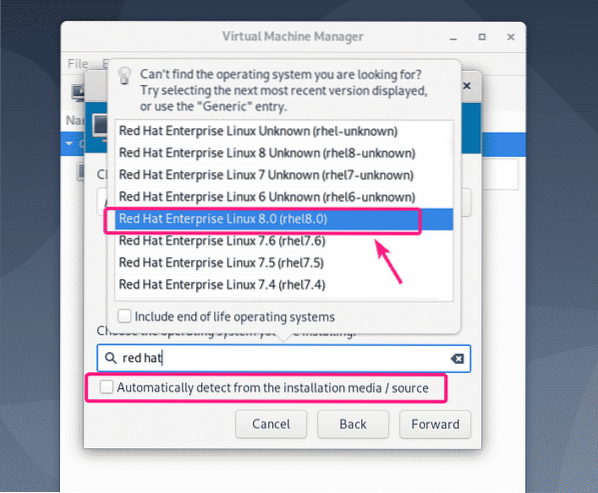
Pēc tam noklikšķiniet uz Uz priekšu.
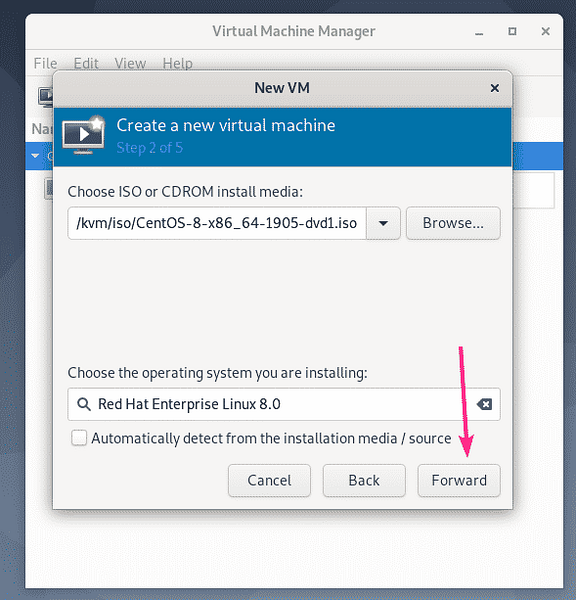
Tagad ierakstiet atmiņas apjomu, kāds nepieciešams šim VM, un VM piešķiramo CPU skaitu.
CentOS 8 serverim bez galvas, 1 GB vai 1024 MB ir vairāk nekā pietiekami.
CentOS 8 Server ar GUI jums vajadzētu vismaz piešķirt 3-4 GB vai 3072-4096 MB atmiņas.
Kad esat pabeidzis, noklikšķiniet uz Uz priekšu.
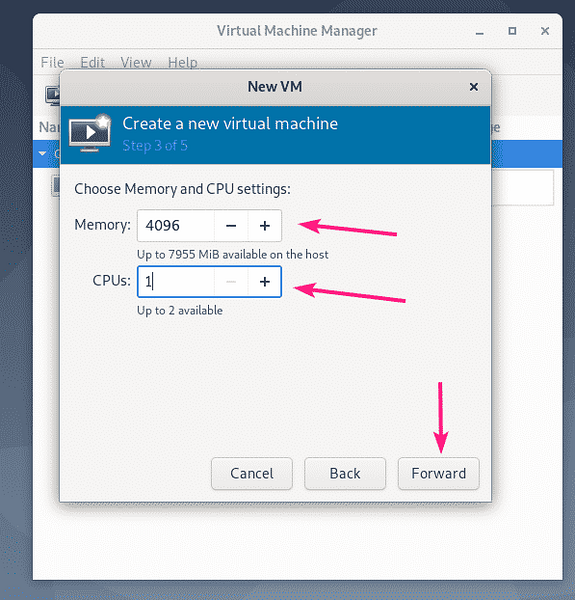
Tagad jums ir jāizveido virtuālais cietais disks VM.
Noklusējuma krātuves kopa, kurā tiks saglabāts virtuālā cietā diska attēls, ir / var / lib / libvirt / images.
Ja vēlaties izmantot noklusējuma krātuves kopu, atlasiet Izveidojiet virtuālās mašīnas diska attēlu un ierakstiet virtuālā cietā diska izmēru GB un noklikšķiniet uz Uz priekšu.

Ja vēlaties saglabāt virtuālā cietā diska attēlu citā atmiņas krājumā, atlasiet Atlasiet vai izveidojiet pielāgotu krātuvi. Pēc tam noklikšķiniet uz Pārvaldīt…
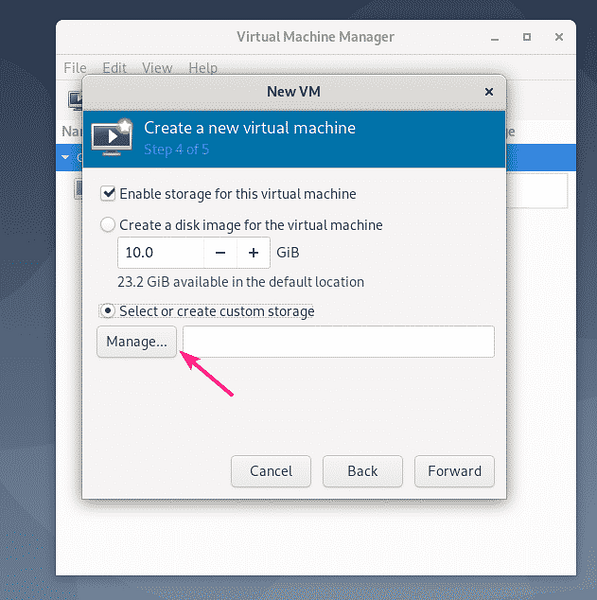
Tagad izvēlieties savu krātuves baseinu un noklikšķiniet uz + poga, kā norādīts zemāk redzamajā ekrānuzņēmumā.
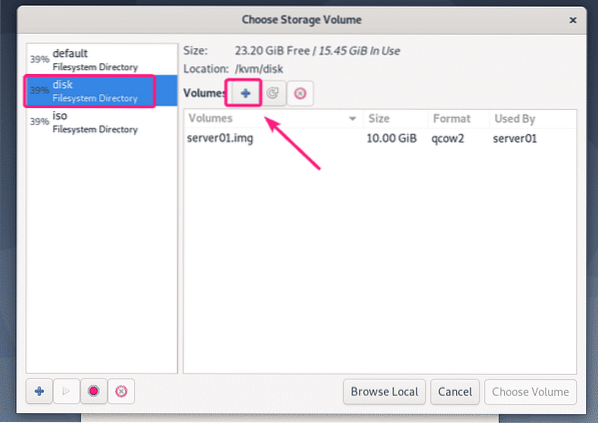
Tagad ierakstiet a Nosaukums virtuālā cietā diska faila. Ievadiet arī Maksimālā ietilpība GB.
CentOS 8 serverim bez galvas un serverim ar GUI lielākai daļai pietiek ar 20 GB.
Kad esat pabeidzis, noklikšķiniet uz Pabeigt.
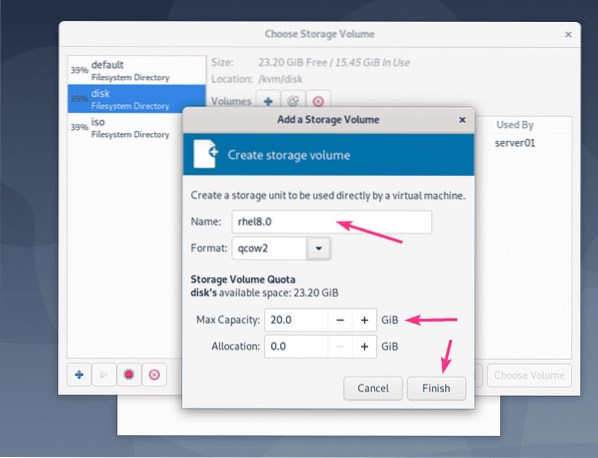
Jāizveido virtuālā cietā diska attēls. Tagad atlasiet virtuālā cietā diska attēlu un noklikšķiniet uz Izvēlieties Skaļums.
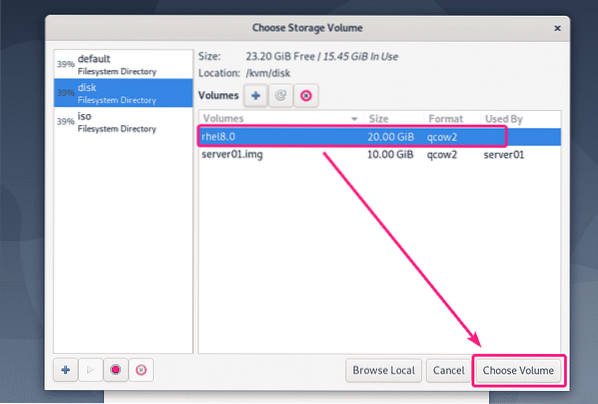
Pēc tam noklikšķiniet uz Uz priekšu.
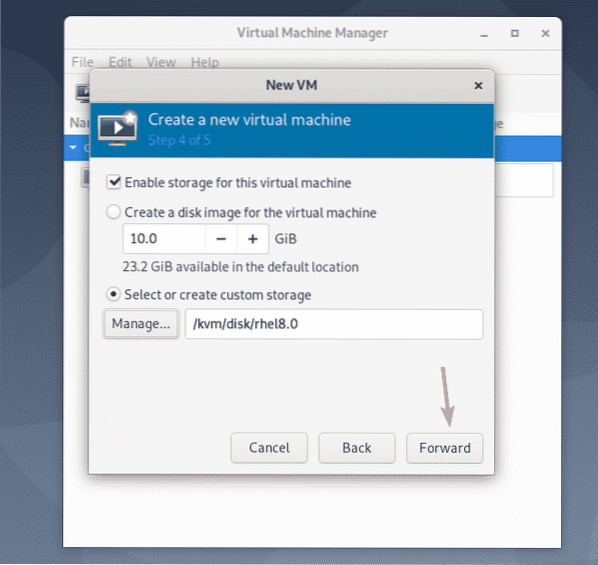
Tagad ierakstiet VM nosaukumu un noklikšķiniet uz Pabeigt.
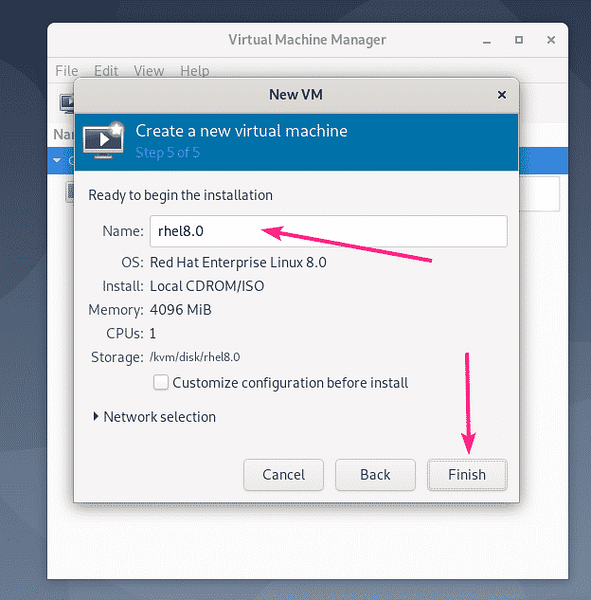
Būtu jāizveido jauna VM.
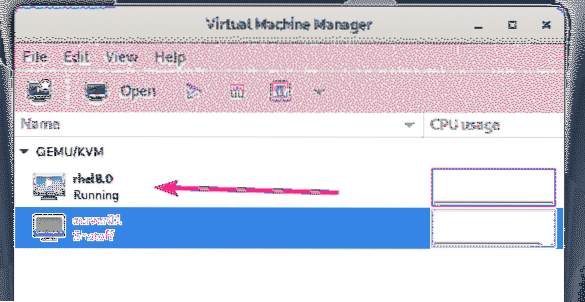
VM vajadzētu automātiski startēt un palaist CentOS 8 ISO instalācijas attēlā, kā redzat zemāk redzamajā ekrānuzņēmumā.
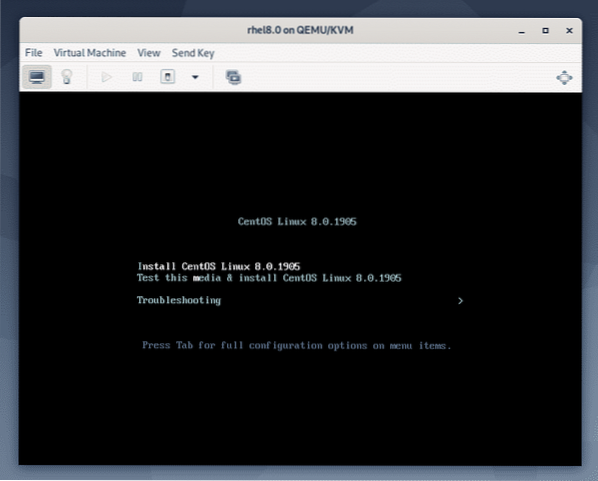
CentOS 8 instalēšana KVM / QEMU VM:
Tagad izvēlieties Instalējiet CentOS Linux 8.0.1905. gads no saraksta un nospiediet
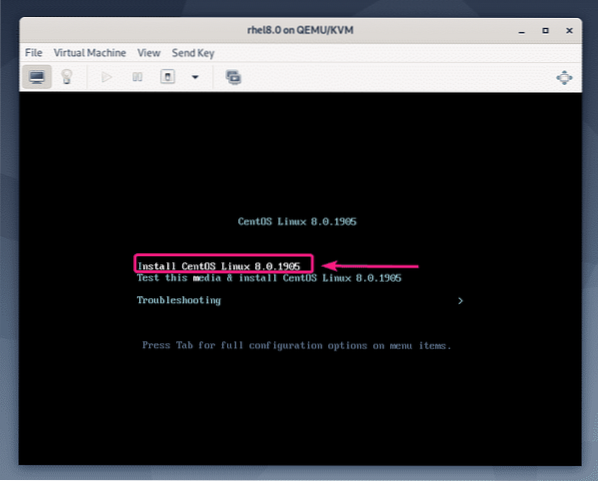
Tagad izvēlieties valodu un noklikšķiniet uz Turpināt.
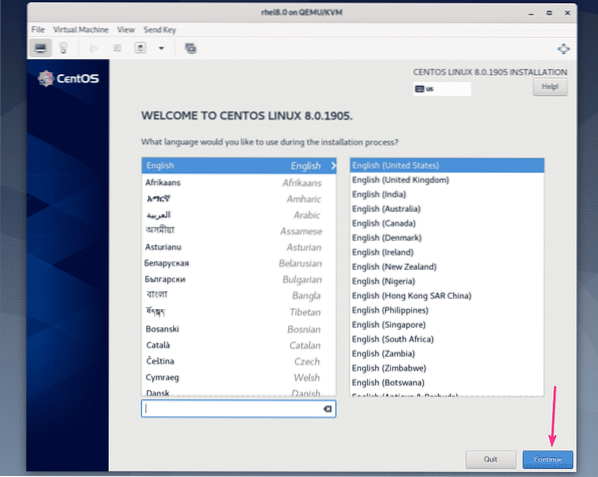
Tagad noklikšķiniet uz Instalācijas galamērķis.
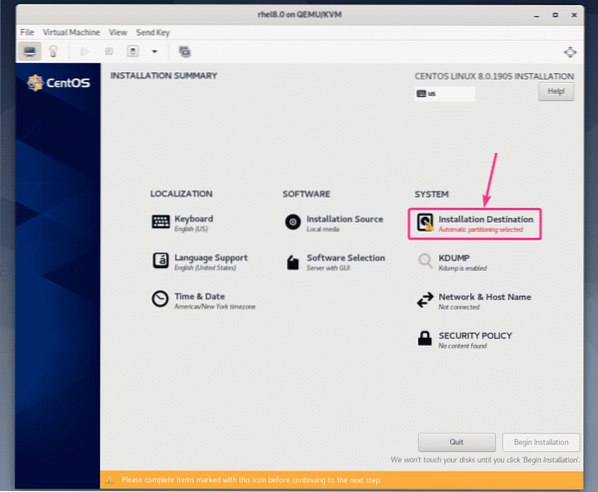
Tagad atlasiet virtuālo cieto disku, atlasiet Automātiska no Krātuves konfigurācija sadaļā un noklikšķiniet uz Gatavs.
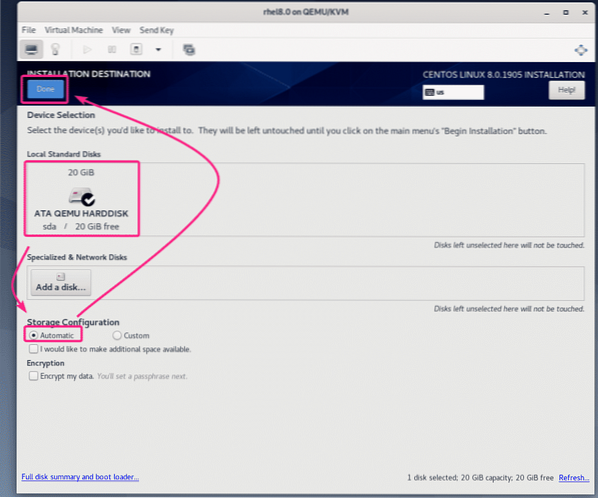
Tagad noklikšķiniet uz Tīkla un resursdatora nosaukums.
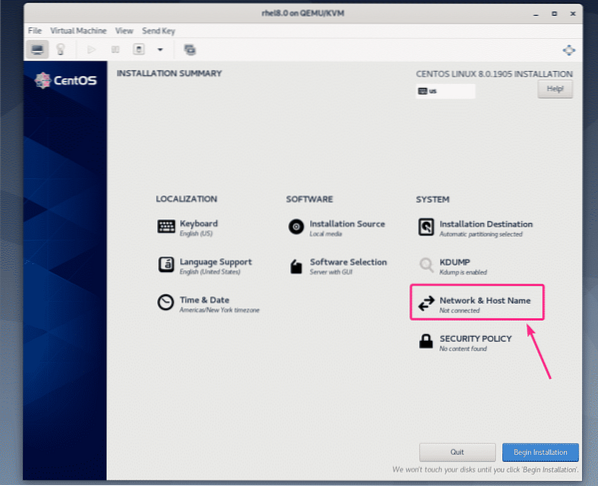
Ierakstiet resursdatora nosaukumu un noklikšķiniet uz Piesakies.

Tagad noklikšķiniet uz pārslēgšanas pogas augšējā labajā stūrī, lai aktivizētu tīkla adapteri. Kad tīkls ir aktivizēts, noklikšķiniet uz Gatavs.
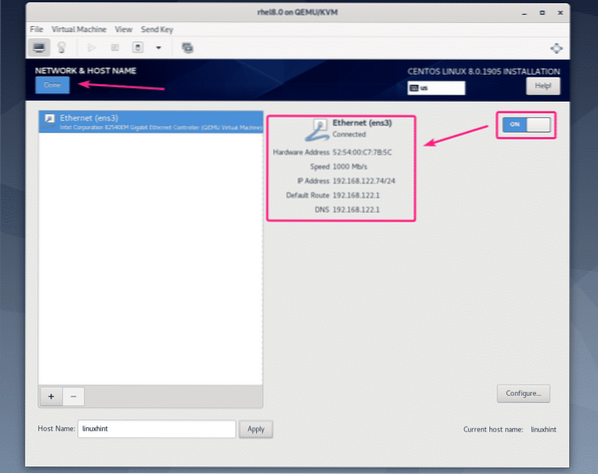
Ja vēlaties iestatīt laika joslu, noklikšķiniet uz Laiks un datums.
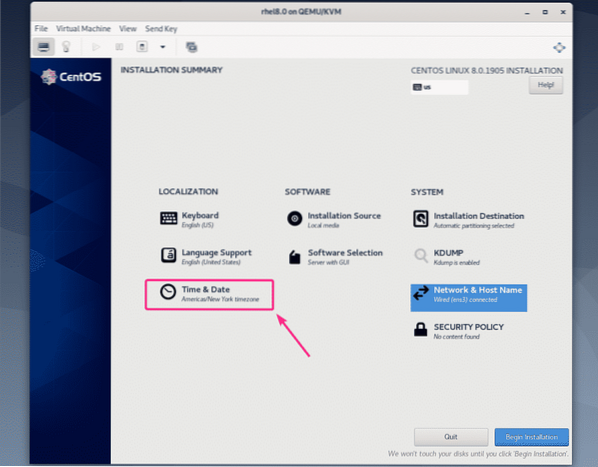
Tagad izvēlieties savu Novads un Pilsēta un noklikšķiniet uz Gatavs.
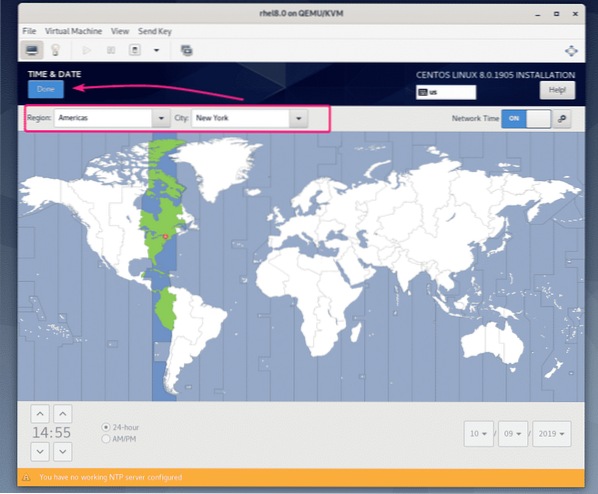
Ja vēlaties instalēt CentOS 8 serveri ar grafisko lietotāja saskarni, nekas cits nav jādara.
Ja vēlaties instalēt CentOS 8 serveri bez galvas, noklikšķiniet uz Programmatūras izvēle.
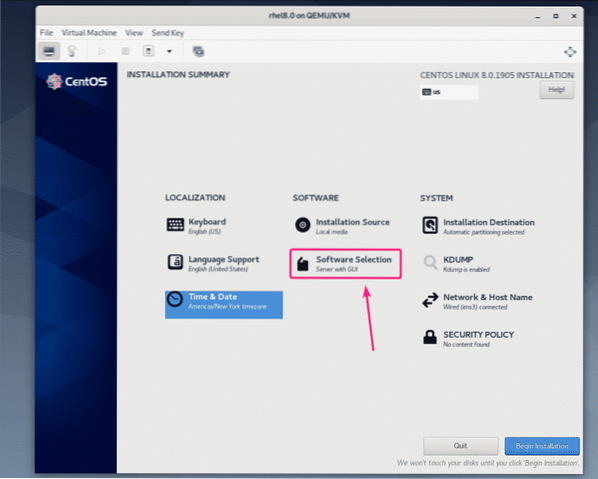
Tagad izvēlieties Serveris un noklikšķiniet uz Gatavs.
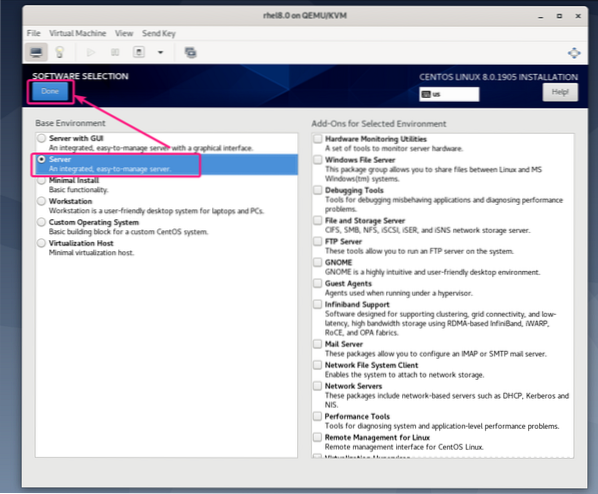
Kad esat apmierināts, noklikšķiniet uz Sāciet instalēšanu.
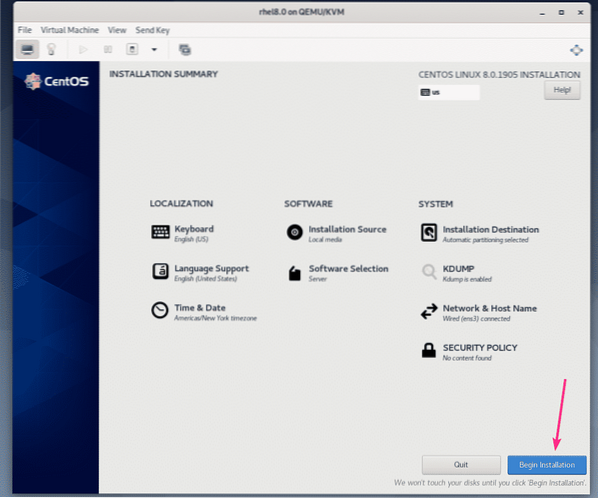
Instalēšana jāsāk.
Tagad jums ir jāizveido jauns pieteikšanās lietotājs. Lai to izdarītu, noklikšķiniet uz Lietotāja izveide.
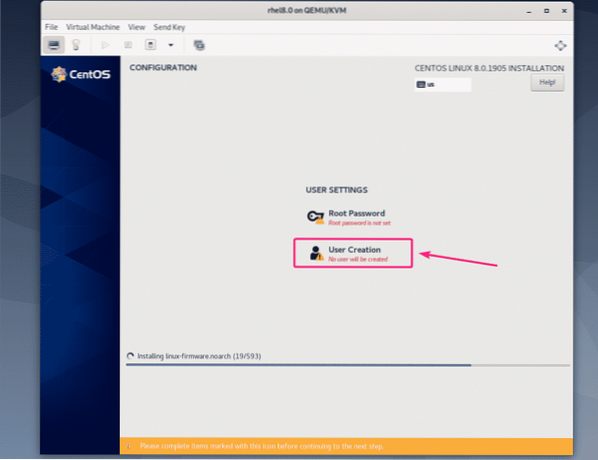
Ievadiet savu personīgo informāciju, pārbaudiet Padariet šo lietotāju par administratoru un noklikšķiniet uz Gatavs.
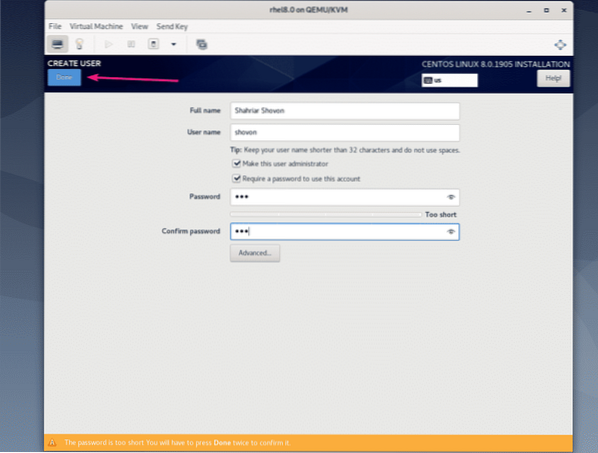
Instalācija jāturpina.
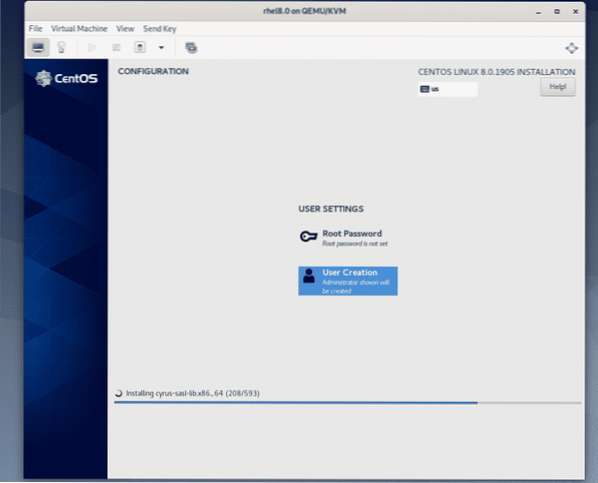
Kad instalēšana ir pabeigta, noklikšķiniet uz Pārstartējiet.
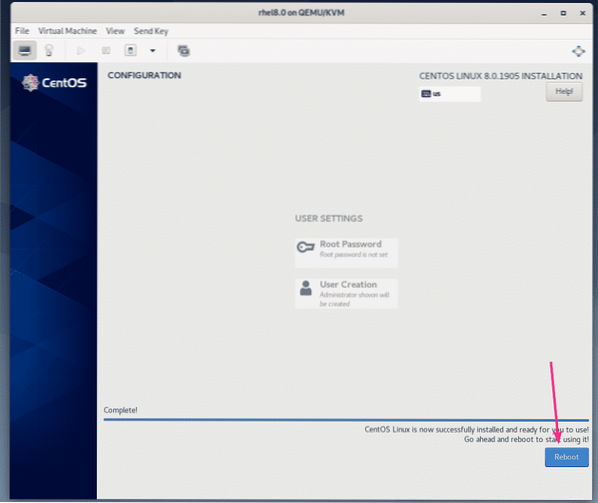
Kad CentOS 8 palaiž no virtuālā cietā diska, varat pieteikties, izmantojot instalēšanas laikā iestatīto lietotājvārdu un paroli.
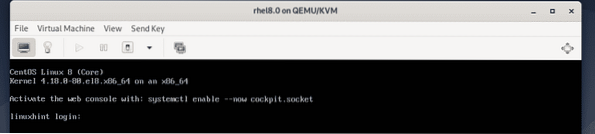
Kā redzat, es izmantoju CentOS 8, un Linux kodola versija ir 4.18.0.
$ cat / etc / redhat-release$ uname -r
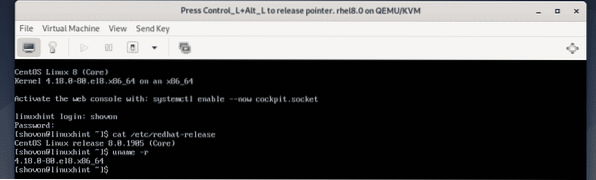
Tātad, tā jūs instalējat CentOS 8 virtuālajā mašīnā KVM / QEMU. Paldies, ka izlasījāt šo rakstu.
 Phenquestions
Phenquestions


